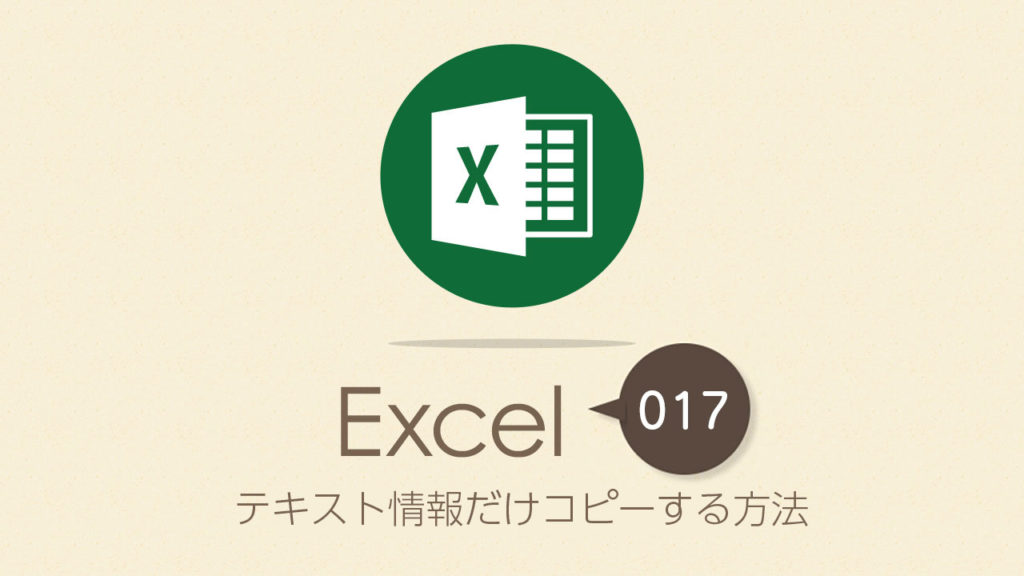Excel(エクセル)でセルごとコピーする時にテキストの情報だけコピーできればよくて、スタイルはコピーしたくない時ありませんか?スタイルを戻すのは意外とめんどくさいですよね。ということで今回のExcel(エクセル)の使い方はテキスト情報やテキストの内容だけコピーする方法です。
Excel(エクセル)でテキスト情報やテキストの内容だけコピーする方法
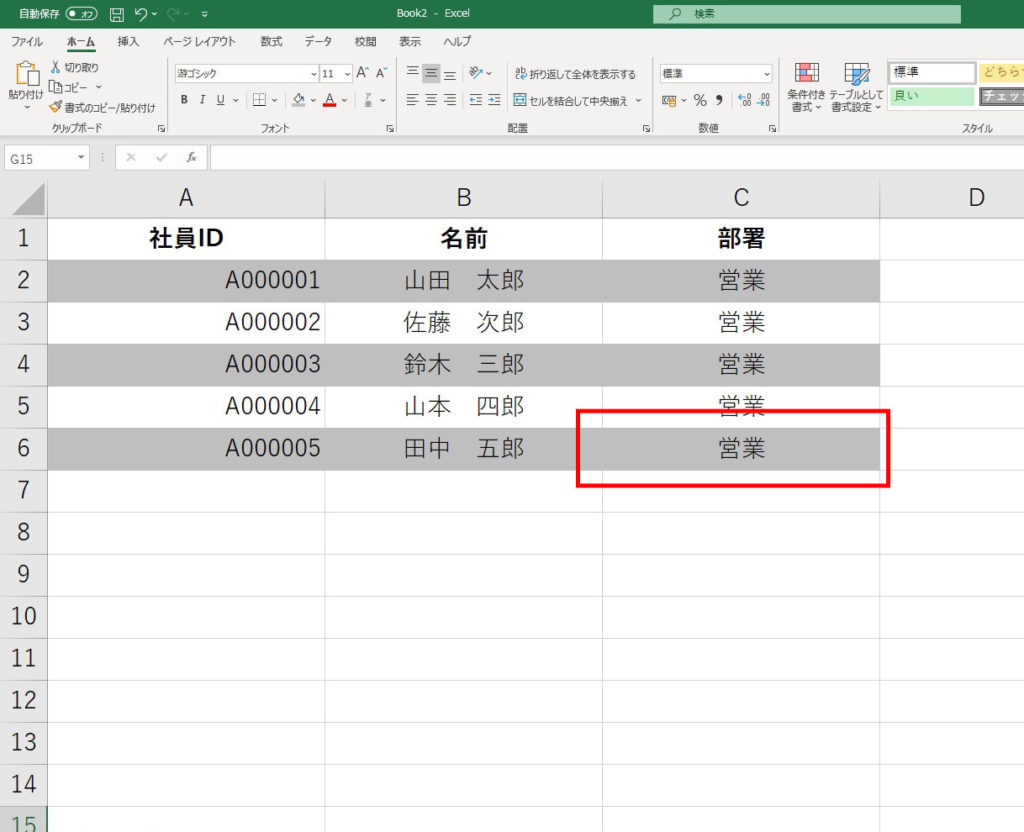
テキスト情報やテキストの内容だけコピーする方法
Excel(エクセル)でコピーをする場合、セルを選んでそのままコピーしたい場合があります。例えば画像のように赤枠部分をコピーするのにこのセルを選びます。
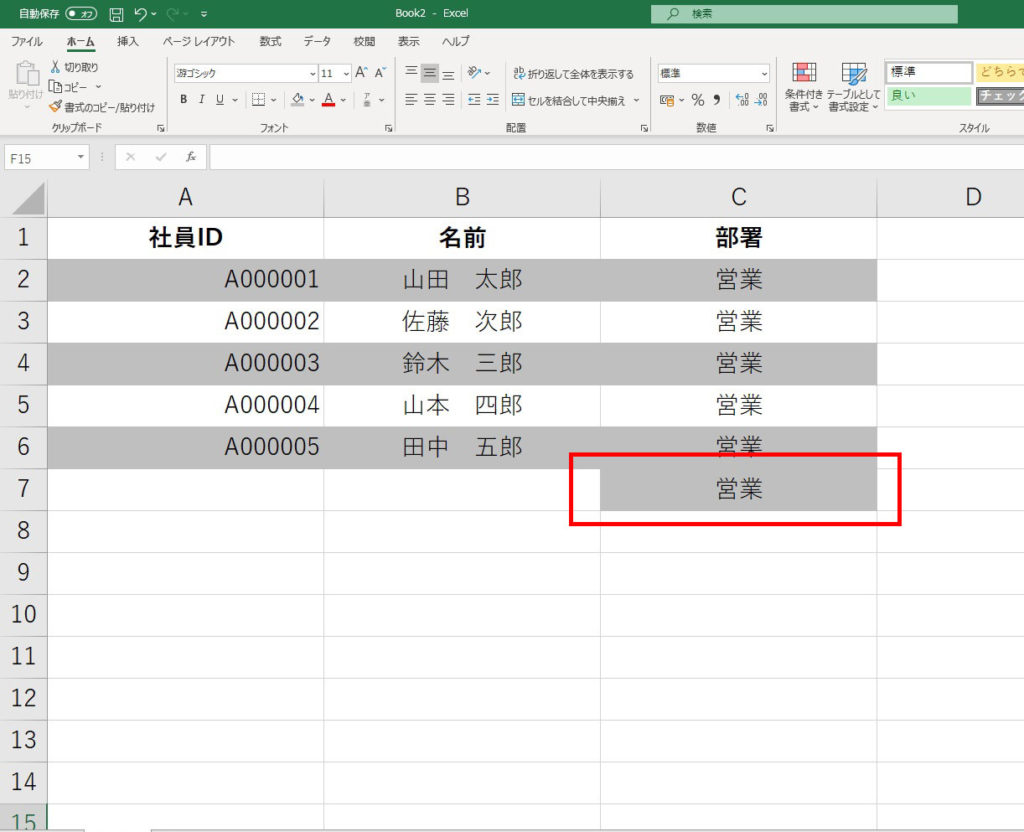
テキスト情報やテキストの内容だけコピーする方法
選んだセルをそのままCtrl+vなどでコピーするとコピーもとに指定されていたスタイルも同時にコピーされてしまいます。
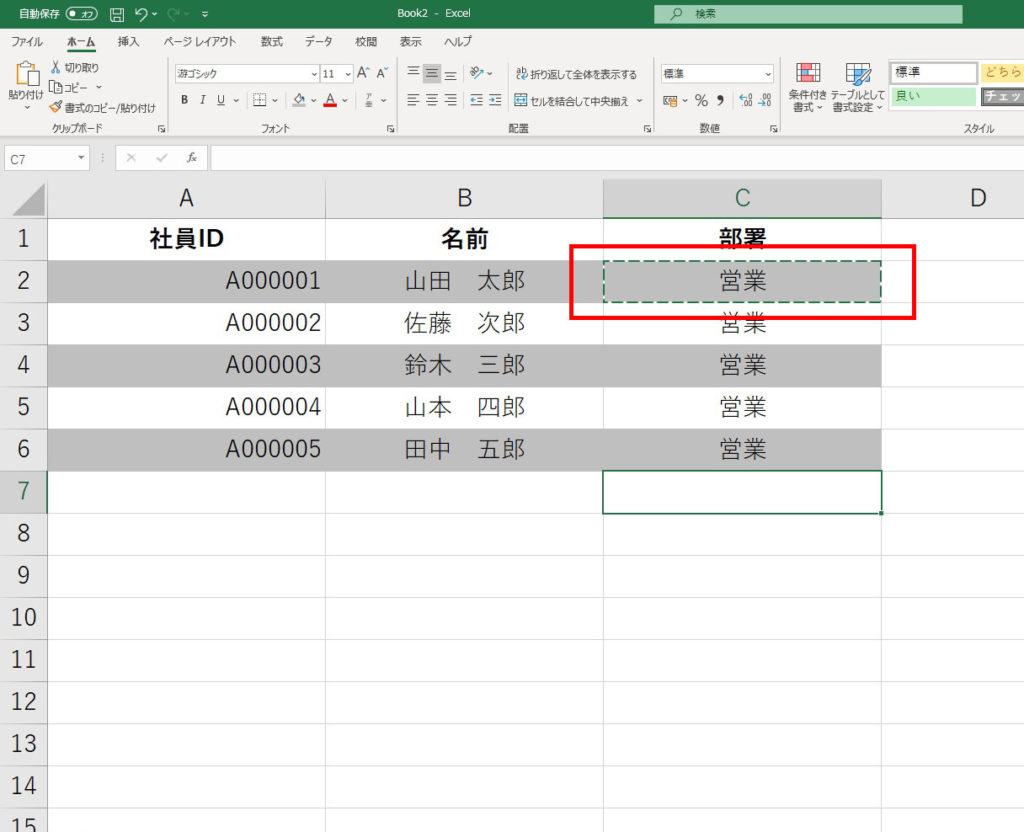
テキスト情報やテキストの内容だけコピーする方法
スタイルを適用せずにテキスト情報だけコピーする場合はまずはコピーしたいセルをctrl+cなどでセルをコピーします。
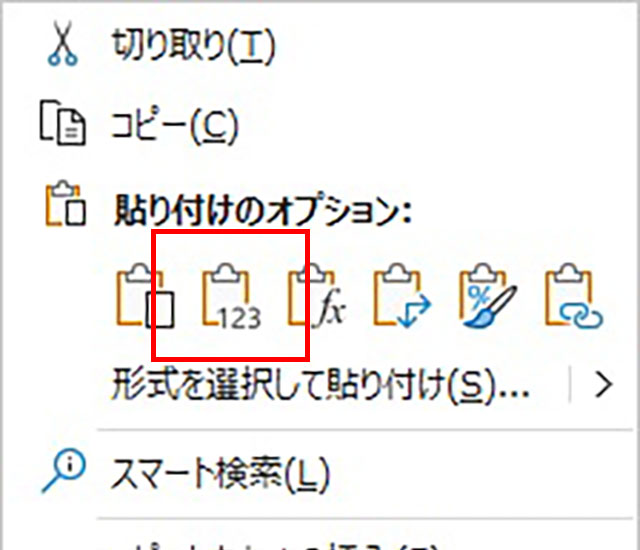
テキスト情報やテキストの内容だけコピーする方法
コピーしたらコピー先のセルにそのままコピーせずにコピーしたいセルを選択し、右クリックします。ポップアップメニューから画像の赤枠部分をクリックします。
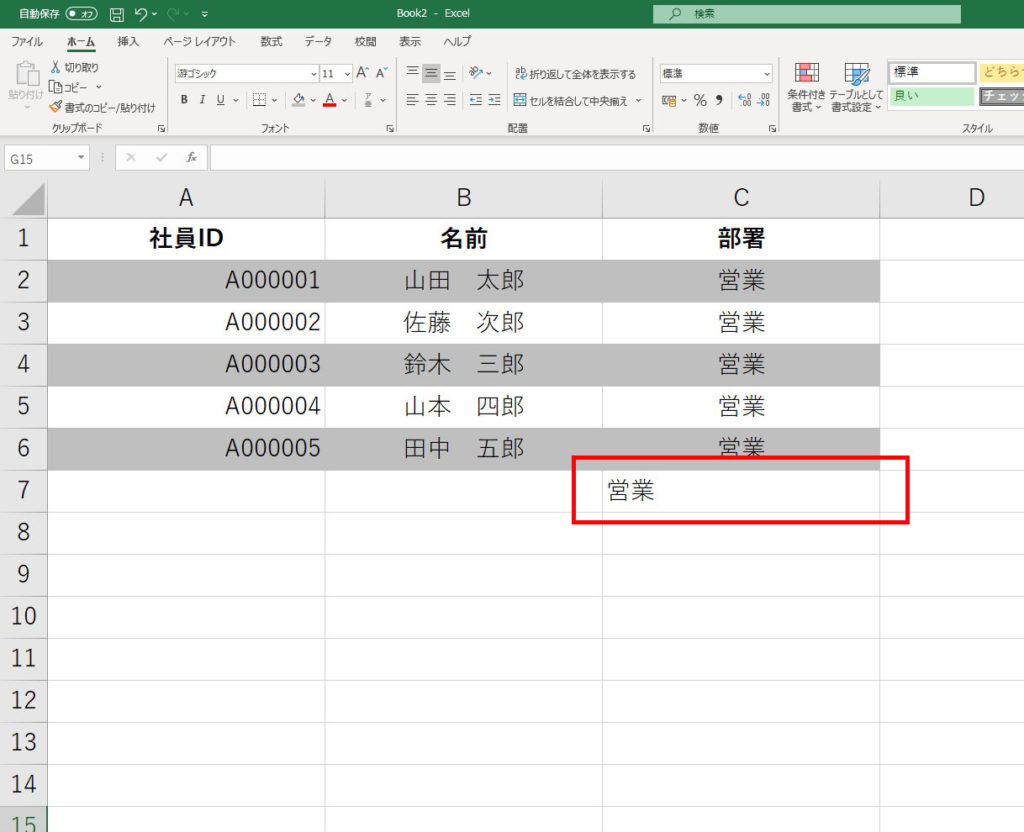
テキスト情報やテキストの内容だけコピーする方法
これでテキスト情報だけコピーできました。
一つ二つのセルであればスタイルを元に戻すのもそれほど手間はかかりませんが、大量のセルの場合は大幅に手間が増えてしまいます。テキスト情報やテキストの内容だけコピーする方法を覚えておけば、作業がさくさくはかどります。